
Nuo metų iki metų, kompiuterinė įranga ir periferiniai įrenginiai yra pagerinami, laikantis technologinio proceso. Klaviatūra - ne išimtis šiuo atžvilgiu. Laikui bėgant, net ir dauguma tokių biudžeto įrenginių įsigijo įvairias naujas funkcijas, taip pat multimedijos ir papildomus mygtukus. Mūsų dabartinė pamoka bus labai naudinga turėtojams garsiojo gamintojo A4Tech klaviatūrų. Šiame straipsnyje mes apie tai pasakysime, kur galite rasti ir kaip įdiegti tvarkykles už nurodyto prekės ženklo klaviatūros.
Keletas būdų įdiegti programinę įrangą "A4Tech" klaviatūrai
Paprastai būtina įdiegti tik klaviatūroms, kuriose yra nestandartiniai funkciniai ir raktai. Tai daroma tam, kad būtų galima konfigūruoti tokias funkcijas. Standartines klaviatūras didžioji dauguma automatiškai nustato operacinė sistema ir nereikalauja papildomų vairuotojų. Savininkams įvairių A4Tech multimedijos klaviatūrų, mes parengėme būdų, kaip padėti įdiegti programinę įrangą šiam įvesties įrenginiui.1 metodas: oficiali svetainė A4Tech
Kaip ir bet kokie vairuotojai, raktų lentelės paieška verta pradedant nuo gamintojo oficialios svetainės. Norėdami naudoti šį metodą, jums reikės:
- Mes einame į oficialią programinės įrangos atsisiuntimo puslapį A4TECH žaidimų įrenginiams (atitinkamiems kraujo linijai, biuro klaviatūros nereikia atsisiųsti papildomų programų, todėl jie trūksta). Pasirinkite norimą programą, anksčiau užtikrindami, kad vairuotojas yra suderinamas su klaviatūros serija.
- Kaip rezultatas, atsisiųskite archyvą su diegimo failais. Laukiame atsisiuntimo pabaigos ir pašalinti visą archyvo turinį. Po to reikia pradėti vykdomąjį failą. Dažniausiai tai vadinama "Setup". Tačiau kai kuriais atvejais archyvas turės tik vieną failą su kitu pavadinimu, kurį taip pat turite paleisti.
- Jei norite įspėti saugumo sistemą, panašiame lange turite spustelėti mygtuką "Vykdyti".
- Po to pamatysite pagrindinį A4TECH tvarkyklės diegimo programos langą. Galite skaityti lange pateiktą informaciją pasirinktinai ir spustelėkite mygtuką "Kitas", jei norite tęsti.
- Kitas žingsnis bus būsimos A4TECH programinės įrangos failų vietos nuoroda. Galite palikti viską be pakeitimo arba nurodykite kitą aplanką spustelėję mygtuką "Apžvalga" ir pasirinkdami kelią rankiniu būdu. Kai bus išspręstas klausimas su diegimo kelio pasirinkimu, spustelėkite mygtuką "Kitas".
- Be to, jums reikės nurodyti aplanko pavadinimą su programine įranga, kuri bus sukurta meniu "Start". Šiame etape rekomenduojame palikti viską pagal nutylėjimą ir tiesiog spustelėkite mygtuką "Kitas".
- Kitame lange galite patikrinti visą anksčiau nurodytą informaciją. Jei viskas buvo pasirinkta teisingai, spustelėkite mygtuką "Kitas", kad pradėtumėte diegimo procesą.
- Pradės diegti vairuotoją procesas. Jis truks ne ilgai. Laukiame diegimo pabaigos.
- Kaip rezultatas, pamatysite langą su pranešimu apie sėkmingą programinę įrangą. Galite baigti tik procesą paspausdami mygtuką "Baigti".
- Jei viskas vyksta be klaidų ir problemų, dėkle atsiranda piktograma į klaviatūros pavidalą. Paspaudę ant jo, atidarysite langą su papildomais A4TECH klaviatūros nustatymais.
- Atkreipkite dėmesį, kad priklausomai nuo klaviatūros modelio ir vairuotojo išleidimo datos, diegimo procesas gali šiek tiek skirtis nuo aukščiau pateikto pavyzdžio. Nepaisant to, bendras esmė išlieka tokia pati.
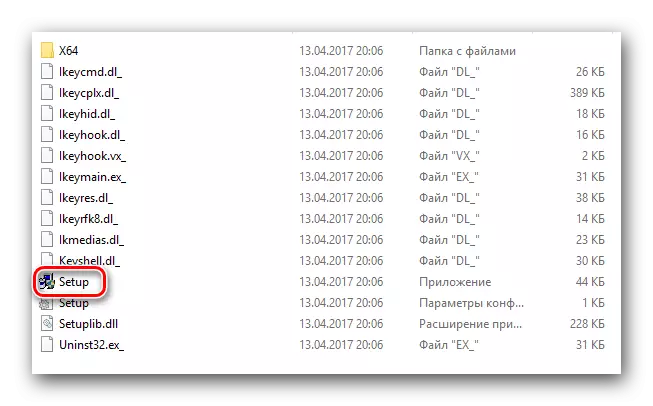
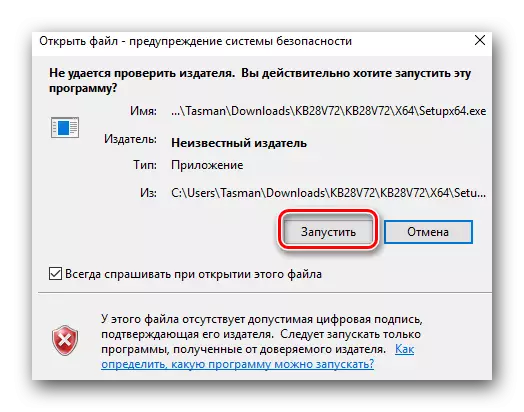
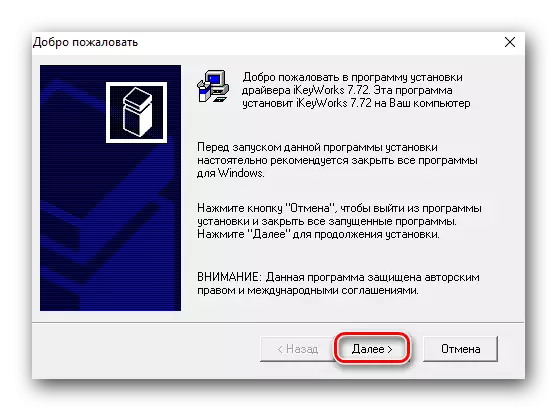
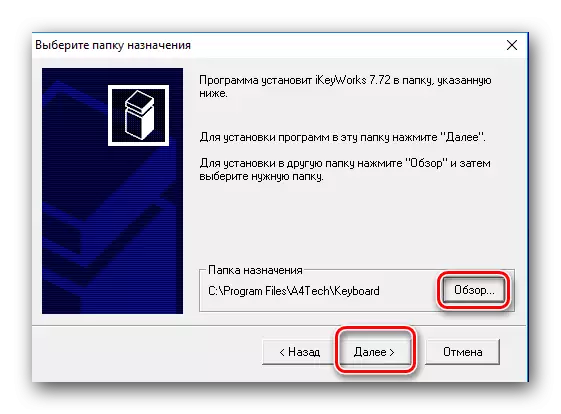
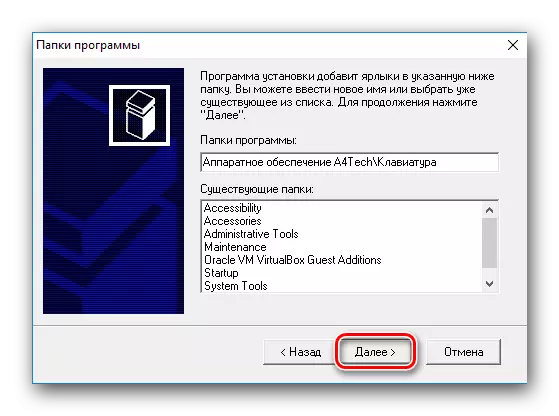
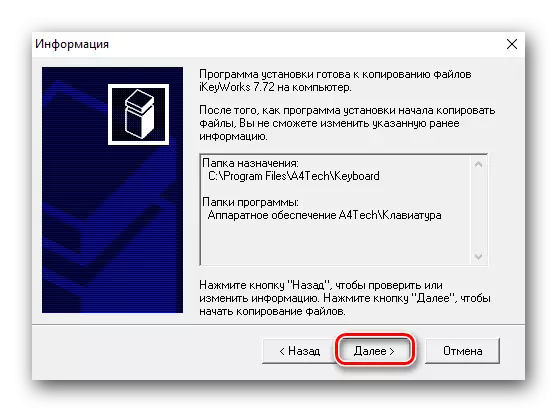
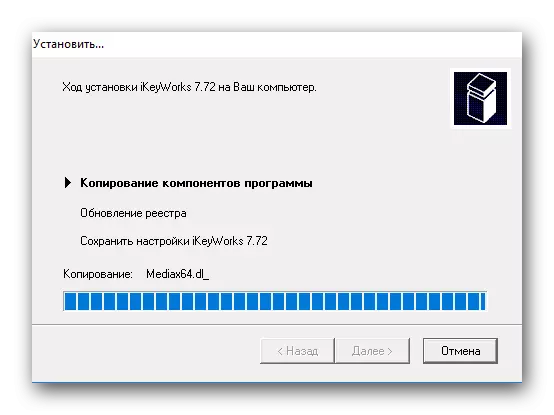
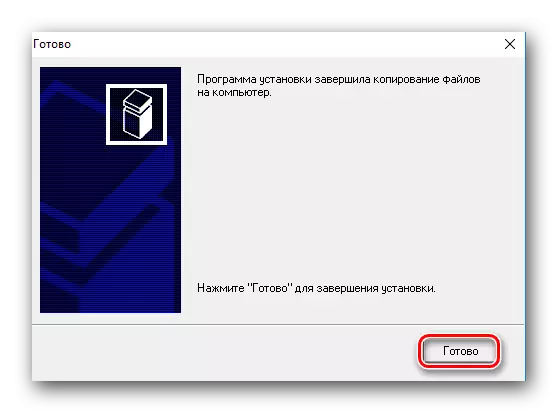
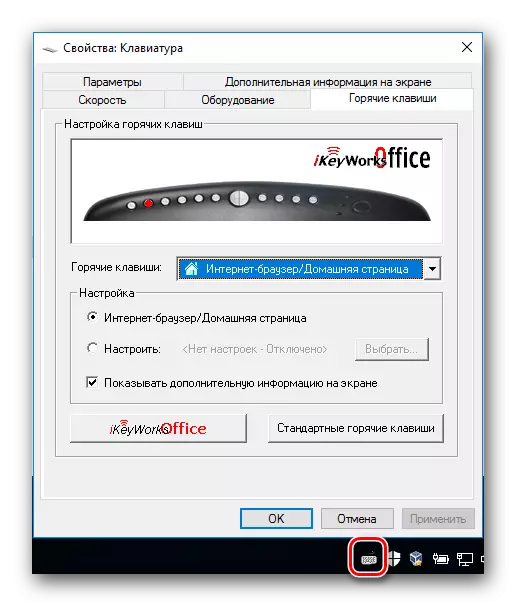
2 metodas: pasaulinės vairuotojo naujinimo programos
Šis metodas yra universalus. Tai padės jums atsisiųsti ir įdiegti vairuotojus visiškai bet kokiam įrenginiui, prijungtam prie kompiuterio. Klaviatūros taip pat galima įdiegti tokiu būdu. Norėdami tai padaryti, turite naudoti vieną iš komunalinių paslaugų, kurios specializuojasi šioje užduotyje. Mes atlikome peržiūrą apie geriausias tokias programas viename iš mūsų ankstesnių straipsnių. Galite jį perskaityti toliau.Skaityti daugiau: geriausios tvarkyklės diegimo programos
Šiuo atveju rekomenduojame naudoti tokio pobūdžio šeimos paslaugas. Tai gali apimti vairuotojo sprendimą ir vairuotojo genijus. Taip yra dėl to, kad mažiau populiarios programos gali tiesiog tiesiog nustatyti savo prietaisą teisingai. Jūsų patogumui mes parengėme specialią mokymo pamoką, kuri yra skirta padėti jums šiuo klausimu.
Pamoka: kaip atnaujinti tvarkykles kompiuteryje naudojant "Driverpack" tirpalą
3 metodas: ieškokite tvarkyklės pagal įrangos ID
Šiame metode mes nesibaigsime išsamiai, nes jie tapo visiškai viename iš ankstesnių pamokų, nuoroda, kuria rasite šiek tiek mažesnį. Šio metodo esmė sumažinama iki jūsų klaviatūros identifikatoriaus ir naudojant jį specialiose vietose, kurios pasirinks vairuotoją pagal esamą ID. Žinoma, tai yra įmanoma, su sąlyga, kad jūsų identifikatoriaus vertė bus tokių internetinių paslaugų duomenų bazėje.
Pamoka: Vairuotojų paieška pagal įrangos ID
4 metodas: įrenginio tvarkyklė
Šis metodas leis jums įdiegti tik pagrindinius klaviatūros tvarkyklės failus. Po to rekomenduojame naudoti vieną iš pirmiau minėtų metodų, kad būtų galima įdiegti visą programinę įrangą. Leiskite mums pasukti tiesiai į pačią metodą.
- Atidarykite įrenginio tvarkyklę. Tai galite padaryti keliais būdais. Mes jau papasakojome apie dažniausiai pasitaikančius viename iš ankstesnių straipsnių.
- "Įrenginio tvarkyklėje" ieškome skyriaus "klaviatūros" ir atidarykite jį.
- Šiame skyriuje pamatysite klaviatūros, prijungto prie kompiuterio, pavadinimą. Spustelėkite dešiniojo pelės mygtuko pavadinimą ir atidarytame meniu pasirinkite "Atnaujinti tvarkykles".
- Po to pamatysite langą, kuriame jums reikia pasirinkti kompiuterio tvarkyklės paieškos tipą. Rekomenduojame naudoti automatinę paiešką. Norėdami tai padaryti, tiesiog reikia paspausti pirmojo elemento pavadinimą.
- Toliau prasidės reikalingos programinės įrangos paieškos procesas tinkle. Jei sistema gali aptikti ją - ji automatiškai ją įdiegia ir taiko nustatymus. Bet kuriuo atveju, pamatysite langą su paieškos rezultatais tuo pat metu.
- Šis metodas bus baigtas.
Pamoka: atidarykite "Įrenginio tvarkytuvą"
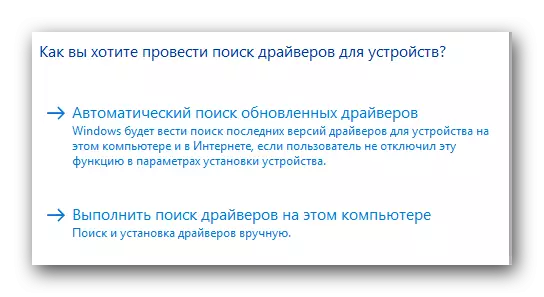
Klaviatūros nurodo labai konkrečius įrenginius, su kuriais kai kurie gali kilti problemų. Tikimės, kad pirmiau aprašyti metodai padės jums įdiegti A4TECH įrenginių tvarkykles be jokių problemų. Jei yra klausimų ar komentarų - rašykite komentarus. Pabandykime atsakyti į visus jūsų klausimus ir padėti klaidų atveju.
